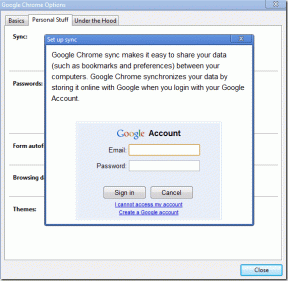10 dicas de configuração do Amazon Echo: como configurá-lo como um profissional
Miscelânea / / November 29, 2021
Da casa da Amazon, vem o alto-falante inteligente conhecido como Echo. É alimentado por O serviço de assistente pessoal da Amazon chamado Alexa. É semelhante ao Google Assistant e Apple Siri. Pense em Alexa presa em um alto-falante e esse é o seu Amazon Echo.

Você pode usar Eco para tocar música e obter informações como previsão do tempo, atualizações de trânsito, tarefas, notícias etc. Agora, para fazer tudo isso, você tem que configurar seu dispositivo Echo primeiro. Se você comprou recentemente seu alto-falante Amazon, neste post, vamos lhe dar algumas dicas para configurar seu dispositivo Echo como um profissional.
Vamos mergulhar.
1. Configure o Amazon Echo corretamente
Se você configurou com sucesso o seu dispositivo Echo, você pode pular diretamente para os próximos pontos. No entanto, se você está enfrentando um problema ao tentar configurar o dispositivo Echo e o aplicativo Alexa em seu Wi-Fi, fizemos um guia detalhado sobre como corrigir o problema de Echo Wi-Fi, verifique aqui.

2. Alterar fuso horário do eco
Depois de configurar o Echo, se você perguntar a ela quais são as horas ou o que é, ela dirá na hora errada. Bem, isso é porque a maioria dos dispositivos Echo são configurados para o fuso horário dos EUA. Você tem que manualmente mudar o fuso horário. Depois de alterar o fuso horário, o Echo definirá automaticamente a própria hora correta.
Para alterar o fuso horário e a hora do seu dispositivo Echo, siga as etapas:
Passo 1: Abra o aplicativo Alexa no seu telefone. Você também pode abrir o Site Alexa. Caso ainda não tenha instalado o aplicativo, você pode baixá-lo nos links fornecidos abaixo.
Baixe Alexa para Android
Baixe Alexa para iPhone
Passo 2: No aplicativo Alexa, toque no ícone Configurações na barra inferior. Em seguida, toque no seu dispositivo Echo.


Etapa 3: Role para baixo e procure a opção Fuso horário do dispositivo. Defina sua região e fuso horário nas opções padrão de região e horário.

3. Alterar localização do dispositivo Echo
Normalmente, a localização do Amazon Echo é definida como Seattle. Se você perguntar sobre o tempo ou a localização atual, o Echo dirá Seattle. Para alterar a localização padrão do seu dispositivo Echo para qualquer outro país, como Índia, Canadá, etc, siga as etapas:
Passo 1: Abra o aplicativo Alexa e toque no ícone Configurações. Em seguida, toque no seu dispositivo Echo.
Passo 2: Nas configurações do dispositivo Echo, procure a localização do dispositivo. Toque no botão Editar ao lado da opção Adicionar um endereço de rua. Digite a sua localização.
Observação: Alexa usará o local que você inserir na configuração de localização do dispositivo como sua localização meteorológica também.

4. Definir unidade de temperatura
Agora que você configurou a localização do seu dispositivo, você deseja alterar a unidade de temperatura. Por padrão, Alexa usa medição Celsius.
Se você quiser alterá-lo para Fahrenheit, abra as configurações do Alexa e vá para as configurações do seu dispositivo Echo. Em seguida, desligue o seletor para Unidades de temperatura na opção Unidades de medição.

5. Alterar a palavra de despertar do eco
Por padrão, o Amazon Echo usa a palavra Alexa para acordar. Se você não gostar, pode alterar a palavra de ativação. No entanto, você está restrito a apenas quatro termos - Alexa, Amazon, Echo e Computer.
Atualmente, a Amazon não oferece a opção de definir uma palavra de ativação personalizada para o Echo. Nem o Google Home Mini. E enquanto falamos sobre isso, verifique nosso comparação detalhada entre os dois gadgets de casa inteligente.
Para alterar a palavra de ativação do seu dispositivo Echo, siga as etapas:
Passo 1: Abra o aplicativo Alexa e toque no ícone Configurações. Toque no seu dispositivo Echo.
Passo 2: Procure a opção Wake Word. Toque nele.

Etapa 3: Clique na pequena seta para baixo ao lado da palavra Alexa e escolha sua nova palavra de ativação no menu pop-up. Toque no botão Salvar para salvar as configurações.


Gorjeta: Você também pode alterar o nome do seu dispositivo Echo em Configurações (Configurações> Seu dispositivo Echo> Nome do dispositivo).
6. Alterar o idioma Alexa
Caso você não goste do sotaque de Alexa para sua localização ou queira alterar seu idioma por outros motivos, você pode fazer isso nas configurações.
Para alterar o idioma de Alexa, abra o aplicativo Alexa e toque no ícone Configurações na barra inferior. Selecione seu dispositivo Echo e role para baixo até ver a opção Idioma. Toque nele e selecione seu idioma.

Gorjeta: Se a opção Idioma estiver faltando nas configurações do Alexa, feche o aplicativo uma vez, removendo-o dos aplicativos recentes. Em seguida, reabra o aplicativo. Você encontrará a opção Idioma.
7. Alterar tons de som e volume
A Amazon oferece opções interessantes para alterar o volume e o tom do alarme do seu dispositivo Echo. Você pode alterar o tom do alarme e outras configurações de som nas opções de som no aplicativo Alexa. Se você tiver vários dispositivos Echo, poderá manter tons e volumes diferentes para cada um.


8. Defina sua preferência esportiva
Se você adora assistir Cricket, Football, Badminton ou qualquer outro esporte, Alexa tem algo para você também. Você pode definir sua preferência de esportes nas configurações.
Para fazer isso, abra o aplicativo Alexa ou site e vá para Configurações. Em Configurações, clique na opção Atualização de esportes. Em seguida, pesquise sua equipe e esportes.


9. Vincule suas listas e calendários existentes ao Alexa
Felizmente, você não precisa criar novas listas ou importar dados de calendário existentes para a Amazon. Você pode vincular facilmente suas listas existentes ou aplicativos de tarefas e de calendário, como o Google Calendar com Alexa. Para fazer isso, em Configurações Alexa, toque em Listas para vincular o aplicativo Lista e toque em Calendário para listar seus dados de calendário existentes.

10. Adicionar vários usuários ao seu dispositivo Echo
Se quiser compartilhar seu dispositivo Echo com alguém em sua casa, você também pode fazer isso. Então você pode ouvir o conteúdo um do outro, gerenciar listas compartilhadas e fazer outras coisas juntos. Para adicionar um usuário, abra as configurações do Alexa. Em seguida, toque na opção Perfil do agregado familiar e siga as instruções.


Alexa, o que você pode fazer?
Agora que você configurou Alexa como um profissional, é hora de use Alexa corretamente. Aqui estão algumas habilidades essenciais de Alexa que todo usuário Echo deve saber.